[UE4] 언리얼엔진 블루프린트 Event Begin Play
언리얼엔진의 블루프린트 기능중 Event Begin Play 에 대해 알아보자 !
오늘은 언리얼엔진에서 필요한 기능을 구현하는데 유용한 블루프린트, 그 중에서도 BeginPlay이벤트에 대해서 알아볼 것이다.
BeginPlay 이벤트란?
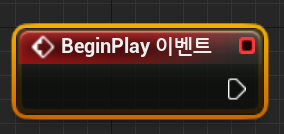
이 빨간색의 블루프린트 노드가 바로 오늘 설명할 BeginPlay 이벤트이다.
이 노드가 하는 일은 액터에 대한 재생이 시작될 때의 이벤트를 만들어주는 것으로, 쉽게 말하자면 게임이 시작되었음을 알리는 버튼이라고 생각하면 편하다
그렇다면 이 노드를 이용해서 어떤 일을 할 수 있을지 알아보자.
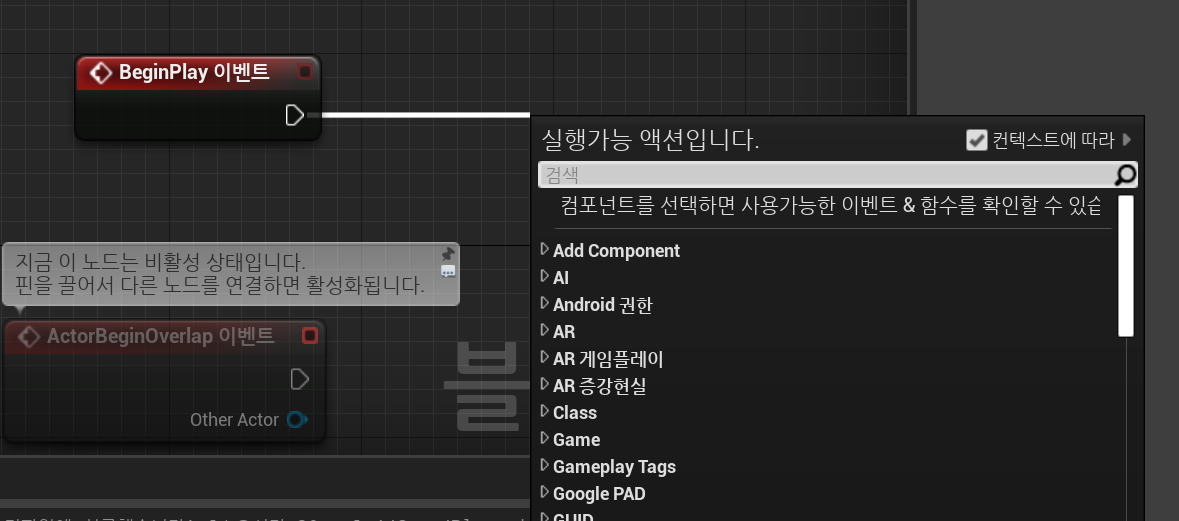
BeginPlay 이벤트의 옆 화살표 모양을 클릭해서 옆에 빈 공간 아무곳에나 두면 위 사진과같이 사용가능한 이벤트, 함수등을 검색할 수 있는 창이 나온다.
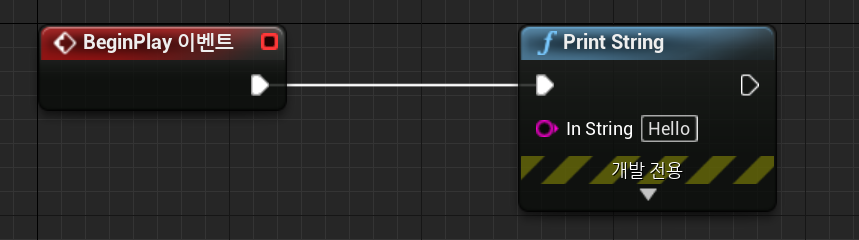
그 후 검색 창에서 Print String이라는 기본적인 함수를 불러올 수 있는데 이 함수는 어떤역할을 수행하는 것일까?
이 Print String 함수는 함수명에서 나와있듯이 문자열을 출력하는 기능을 담당한다.
노드의 중앙 부분을 보면 보라색 버튼의 오른쪽으로 In String [Hello]라는 문구를 볼 수 있는데, 이것은 In String 옆에있는 박스 안에 문자열을 출력하겠다는 의미이다.
그래서 실제로 BeginPlay 이벤트를 Print String 노드에 연결하고 플레이 버튼을 눌러보면
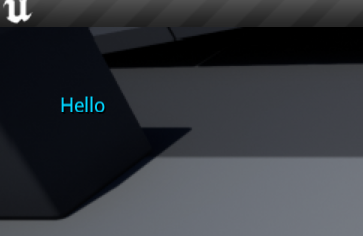
위 사진과 같이 Hello라는 문자열이 출력된 것을 확인할 수 있다 !
그렇다면 만약 문자열을 여러개 출력하고 싶다면 어떻게 하면 될까?
방법은 매우 간단하다 !
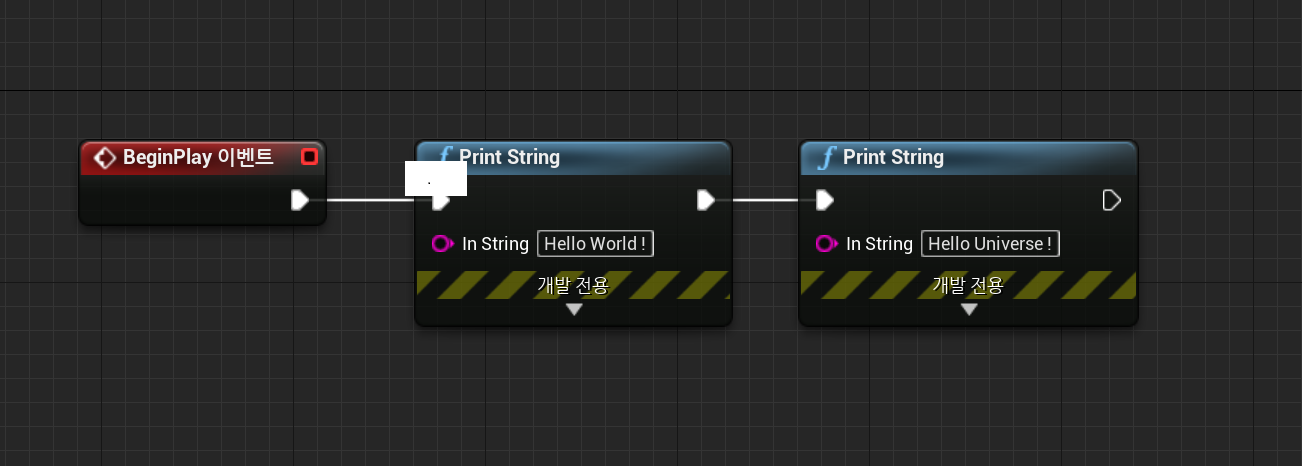
Print String 함수를 하나 더 만들어서 똑같이 노드를 이어주면 된다. 바로 노드를 실행해보자 !
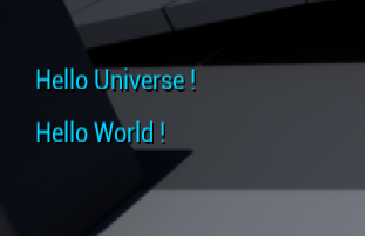
위 사진과 같이 노드를 연결해주고 문자열을 설정한대로 그대로 레벨에 출력되는 것을 확인할 수 있다.
하지만 우리의 Print String 함수는 이정도의 기능으로 언리얼엔진에서 사용되고있는 것은 아니다
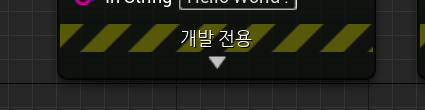
Print String 함수의 밑부분을 보면 개발 전용이라는 버튼이 있는데 이 부분을 클릭하게 되면
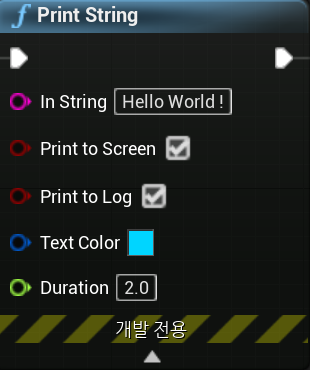
위와같이 우리가 출력하는 문자열을 설정할 수 있는 상세 설정창이 나타나게 된다.
윗쪽부터 In String은 위에서 서술했듯이 옆에 적혀있는 문자열을 출력하는 기능을 담당하고
Print to Screen은 화면에 문자열을 출력할 것인지를 체크할 수 있고
Print to Log는 Log창에 문자열을 출력할 것인지,
Text Color는 문자열의 색상을 선택할 수 있고
Duration은 이 문자열을 몇초동안 출력시킬 것인지를 결정할 수 있는 기능을 담당한다.
하나하나 실행해볼 수 있지만 분량이 너무 많아지기때문에 본인이 직접 언리얼엔진에 접속해 구현해보는 것을 추천한다 !
이번 포스팅에서는 Begin Play 이벤트에서 Print String 이라는 매우 기본적인 함수를 이용해 설명했지만, 앞으로 블루프린트 기능을 더욱 익혀가면서 자연스럽게 다른 함수들과 이벤트들도 공부해갈 것이다.
그럼 다음 시간에 Tick Event 포스팅에서 다시 만날 수 있길 !
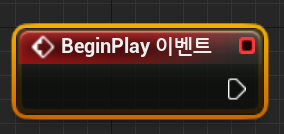
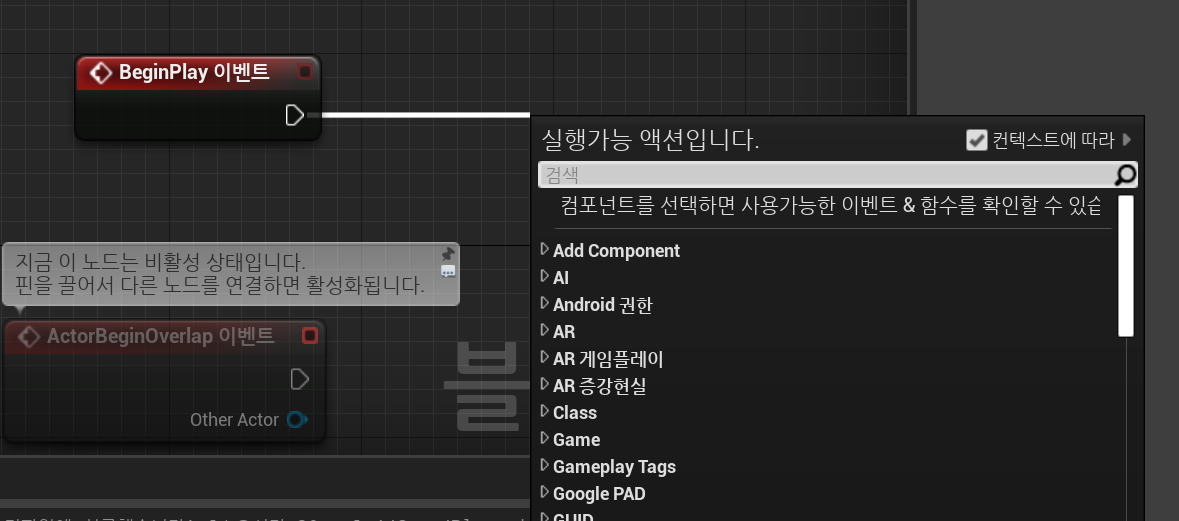
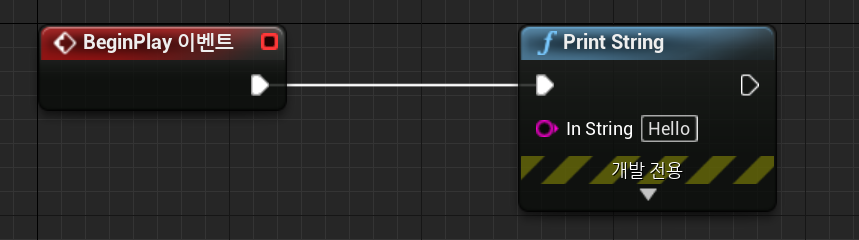
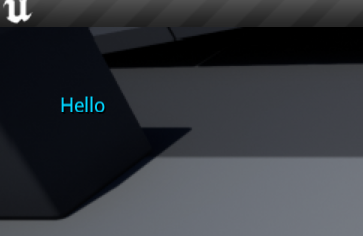
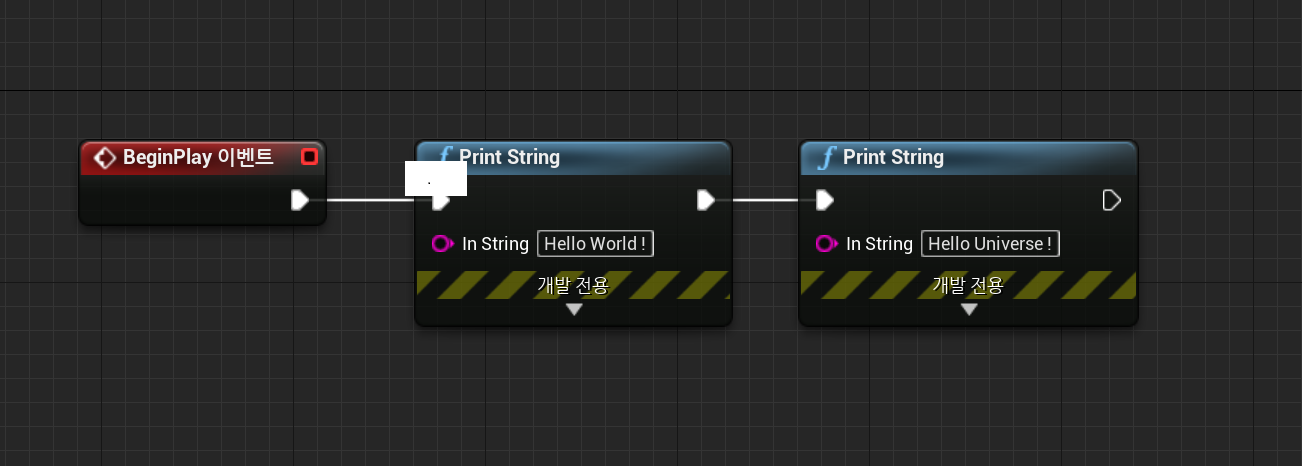
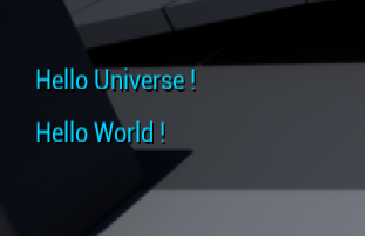
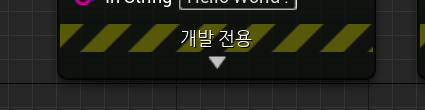
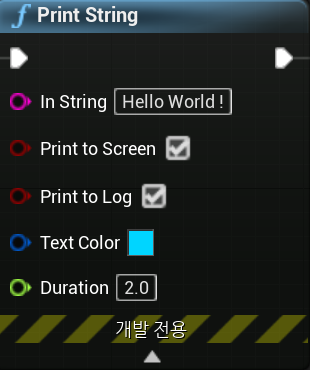

유익해요 ^^